Cara Download Instagram Stories dari PC
Hari ini tampaknya setiap media sosial atau aplikasi perpesanan di bawah payung Facebook memiliki fitur story yang terinspirasi dari Snapchat. Insta-stories diperkenalkan pada bulan Agustus 2016, dan sejak itu telah menjadi salah satu fitur paling populer di Instagram. Boleh dibilang, dua aturan paling penting dari Internet adalah: "Berhati-hatilah dengan apa yang anda posting online. Setelah itu ada, itu akan ada selamanya," dan "jika anda ingin menemukannya, itu akan hilang. Jika anda ingin itu menghilang, itu akan bertahan selamanya." Instagram stories berhubungan dengan kedua aturan itu. Mereka menawarkan ilusi eksklusivitas dan kefanaan di tempat dimana semuanya hampir permanen.
Bagaimana jika anda ingin postingan berlangsung lebih lama dari dua puluh empat jam? Bagaimana jika ini adalah video lucu atau apa yang anda rasa perlu ditambahkan ke koleksi anda dan bagikan nanti? Berikut adalah tiga metode sederhana yang dapat anda gunakan untuk mencapai hal ini.
1. Download Seluruh Halaman Web
Untuk contoh ini saya menggunakan Chrome dan Firefox. Firefox tampaknya berfungsi lebih baik untuk ini. Chrome berfungsi untuk gambar tetapi memiliki waktu yang sulit dengan video, sementara Firefox tidak memiliki masalah sama sekali.
- Buka Instagram Stories yang ingin anda capture.
- Klik kanan pada kedua sisi persegi panjang tempat story ditampilkan (bukan pada video atau gambar tetapi ruang kosong di sekitarnya). Ini akan memberi anda menu konteks.
- Dari menu pilih Save As atau Save page as (jika anda menggunakan Firefox).
- Ini akan menampilkan layar Save as. Dari sini, anda dapat memilih dimana anda ingin menyimpan halaman web. Anda dapat menamainya apapun yang anda inginkan. Saya akan menyarankan agar anda tetap mempertahankan ekstensi "html". Pastikan untuk menyimpan sebagai "Web Page, Complete."
- Buka file explorer (atau aplikasi apapun yang anda gunakan sebagai file browser). Arahkan ke tempat anda menyimpan halaman web Instagram Stories. Setiap kali anda menyimpan halaman web lengkap, itu akan membuat resource folder yang menyertainya dimana ia menyimpan file seperti gambar dan skrip.
- Folder ini harus dinamai setelah halaman web bersufiks dengan: "_files." Jika nama halaman web yang anda simpan adalah "Stories • Instagram," nama folder sumber akan "Stories • Instagram_files." Navigasikan ke resource folder.
- Dalam resource folder anda akan menemukan daftar file yang bertanggung jawab untuk membuat halaman web ditampilkan dengan benar. Yang saya minati disini adalah gambar-gambarnya. Saya sarankan anda mengurutkan file disini menurut jenisnya dan melihat file sebagai extra-large icon. Ini akan memungkinkan anda untuk melihat thumbnail gambar dari cerita yang anda cari.
- Setelah menemukan gambar, anda dapat menghapus halaman web dan yang lainnya di resource folder.
Kerugian terbesar dalam metode ini adalah bahwa itu boros dan sedikit memakan waktu. Manfaatnya disini adalah anda hanya memerlukan browser web sederhana dan tidak diperlukan ekstensi.
Menggunakan Chrono Download Manager
Chrono Download Manager adalah ekstensi multiguna untuk peramban web berbasis Chromium. Ini menggantikan pengelola unduhan default dengan yang mudah disesuaikan. Muncul dengan sniffer yang dapat digunakan untuk mencari dan mengunduh gambar, video, tautan dan dokumen dari halaman web.
Chrono sniffer membuat download stories jauh lebih mudah. Anda bahkan dapat mengunduh video stories dalam berbagai varian dan ukuran. Chrono memungkinkan anda mengunduh stories pengguna secara massal, yang artinya anda tidak perlu mengunduhnya satu per satu.
- Dari browser anda buka Instagram stories yang ingin anda download. Anda dapat membiarkan stories berjalan sampai hampir selesai, tetapi pastikan anda mengklik pada tombol Close sebelum menyelesaikan yang terakhir, atau itu akan mengarahkan anda kembali ke home page Instagram anda, dan Chrono sniffer akan kehilangan daftar stories.
- Klik pada ikon ekstensi Chrono di browser anda. Jika menampilkan daftar download, klik saja ikon sniffer di sudut kanan atas daftar.
- Chrono sniffer memberi anda empat bagian utama yang dipisahkan oleh tab: video, gambar, dokumen, dan lainnya. Karena kisah Instagram paling mungkin menjadi dua yang pertama, saya akan fokus pada bagian-bagian itu. Di bawah bagian video, anda mungkin menemukan bahwa Chrono sniffer telah kembali dengan daftar panjang tautan. Jika anda ingin tahu mana yang merupakan cerita, cukup periksa Remarks dalam daftar. Umumnya, stories memiliki remark ini: Stories • Instagram.
- Satu-satunya yang disayangkan dari Chrono sniffer adalah ia tidak menampilkan thumbnail untuk video, dan anda tidak bisa benar-benar tahu mana tautan yang ingin anda download. Anda harus melakukan beberapa pekerjaan menebak, coba-coba atau unduh semua video dan hapus yang tidak anda inginkan. Anda mungkin menemukan bahwa beberapa video ini sama, tetapi memiliki kualitas, varian, dan / atau ukuran yang berbeda. Itu karena Instagram secara otomatis mengalihkan kualitas agar sesuai dengan kecepatan internet pengguna. Anda dapat memilih dan menandai setiap tautan yang ingin anda download dari daftar atau dapat memilih semuanya.
- Sangat mudah untuk membedakan antara gambar mana yang ingin anda download dan mana yang tidak anda download. Pastikan anda Preview dicentang. Sekali lagi, gambar Instagram stories akan memiliki remark: Stories • Instagram di samping mereka. Anda bisa mengurutkannya menggunakan heading ini. Setelah anda selesai melakukannya, anda dapat memilih gambar mana yang ingin anda download.
- Setelah selesai memilih apa yang ingin anda download, anda dapat mengklik tombol Download All.
3. Menggunakan 4k Stogram
4K Stogram saat ini adalah salah satu aplikasi lintas platform yang paling lengkap untuk menangani apapun yang ada hubungannya dengan Instagram. Gratis tetapi anda dapat membeli lisensi untuk mendapatkan akses ke fitur premiumnya.
- Sebelum anda dapat men-download dengan 4k Stogram, anda harus masuk ke akun Instagram anda dari situ. Setelah anda membuka aplikasi, hal pertama yang harus anda lakukan adalah mengklik Tools dari menu bar bagian atas dan pilih Preferences.
- Dari sini, pastikan kotak Download Instagram Stories diberi ceklist. Masukkan kredensial Instagram anda di bagian bawah, lalu klik Log In.
- Masukkan nama pengguna atau akun Instagram.
- Klik tanda panah di ujung kotak teks untuk memperluas opsi lanjutan.
- Karena anda hanya men-download stories, anda harus memilih Only Stories (For Users) dari menu dropdown.
- Segera setelah anda melakukan semua ini, anda dapat mengklik tombol Subscribe. Ini akan mengembalikan dan men-download semua stories dan sorotan pengguna.
Sekian. Ada lebih dari satu cara untuk mencuri Instagram stories impian anda. Saya akan lalai jika saya mengatakan pada anda bahwa ini adalah metode yang terbaik. Ada ekstensi seperti chrome IG story dan aplikasi web yang mengkhususkan diri dalam pencuri konten Instagram. Perhatikan bahwa karena Facebook dan Instagram menerapkan langkah-langkah keamanan yang lebih besar dan menjadi kurang antusias untuk membagikan API mereka, jadi apa yang berhasil kemarin mungkin tidak berfungsi hari ini. Terima kasih dan GBU







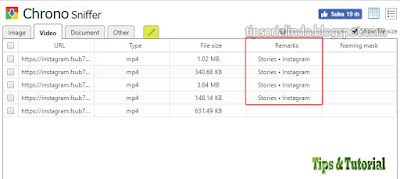






Post a Comment for "Cara Download Instagram Stories dari PC"